2 cách hiệu quả để kết hợp video cho Instagram
“Làm cách nào để kết hợp video cho Instagram? Tôi đã có một bữa tiệc sinh nhật khó quên và đã quay nhiều video trong đó. Bây giờ tôi muốn kết hợp các video clip thành một hoàn chỉnh và đăng nó lên Instagram. Xin hãy chỉ cho tôi cách làm điều đó… ”Có rất nhiều trường hợp mà nhiều video clip đang chờ được ghép lại thành một. Để đáp ứng nhu cầu đó, bài viết này sẽ nói về 2 phương pháp hiệu quả để nối video cho Instagram.
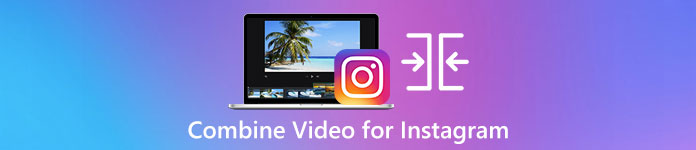
Phần 1: Kết hợp video cho Instagram mà không làm hỏng chất lượng
Để bắt đầu, bạn cần một Ứng dụng để hợp nhất các video cho Instagram. Bạn không muốn một chương trình chỉnh sửa video phức tạp như Adobe Premiere Pro hoặc Final Cut Pro cho nhiệm vụ đơn giản. Chuyển đổi video Ultimate là vừa đủ cho bạn.
Nó có thể giúp bạn ghép nhiều video cho Instagram một cách dễ dàng. Tốc độ xử lý và chất lượng hình ảnh đều hoàn hảo. Bất kể định dạng nào, bạn có thể sử dụng ứng dụng này để nối các video cho Instagram mà không có bất kỳ giới hạn nào.
Các tính năng chính:
- • Kết hợp video cho Instagram bất kể định dạng và độ phân giải
- • Công nghệ tăng tốc phần cứng đảm bảo tốc độ xử lý nhanh hơn 70 lần
- • Chỉnh sửa và nối video cho Instagram mà không để lại bất kỳ hình mờ nào
- • Cắt và hợp nhất video với các độ phân giải khác nhau để làm cho chúng liền mạch
- • Nối video với tính năng cắt để xóa các phân đoạn không mong muốn
- • Giao diện người dùng mượt mà và trực quan cho cả người mới bắt đầu và người chuyên nghiệp
Tải xuống miễn phíDành cho Windows 7 trở lênAn toàn tải
Tải xuống miễn phíĐối với MacOS 10.7 trở lênAn toàn tải
Các bước để kết hợp video cho Instagram mà không làm hỏng chất lượng
Bước 1. Tải xuống miễn phí, cài đặt và khởi chạy Video Converter Ultimate. Nhấn vào Thêm các tập tin để thêm video bạn muốn hợp nhất cho Instagram.

Bước 2. Trên giao diện chính, bạn có thể kéo các video đã nhập để thay đổi thứ tự tùy ý. Chọn hộp cho Nhập vào một tệp để các video sẽ không bị chuyển đổi riêng lẻ.
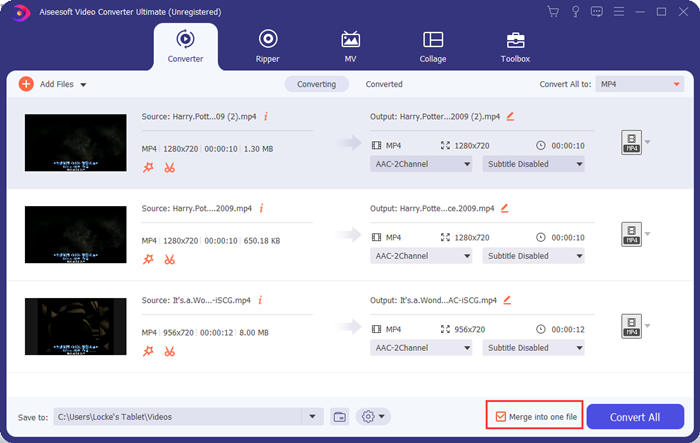
Bước 3. Nhấn vào Chuyển đổi tất cả thành khung cho menu hồ sơ. Sau đó, bạn có thể chọn định dạng, độ phân giải và bộ mã hóa mong muốn của mình. Để hợp nhất video cho Instagram, định dạng MP4 là tốt. Bạn cũng có thể nhấp vào một trong các Hồ sơ tùy chỉnh để tùy chỉnh cài đặt.
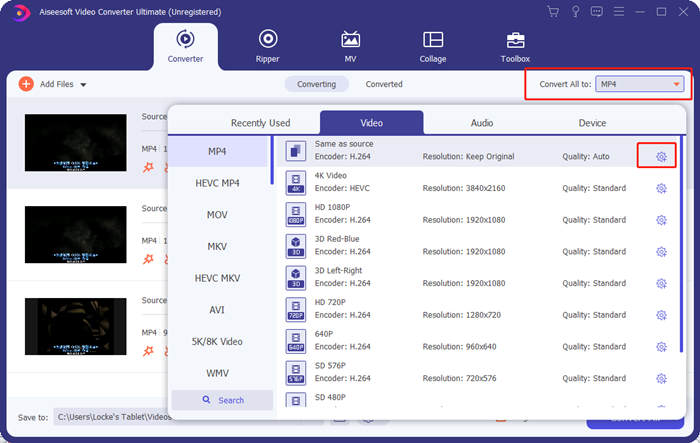
bên trong Chỉnh sửa hồ sơ cửa sổ, bạn có thể tùy chỉnh bộ mã hóa, độ phân giải, tốc độ khung hình, tốc độ bit và một số thông số âm thanh.
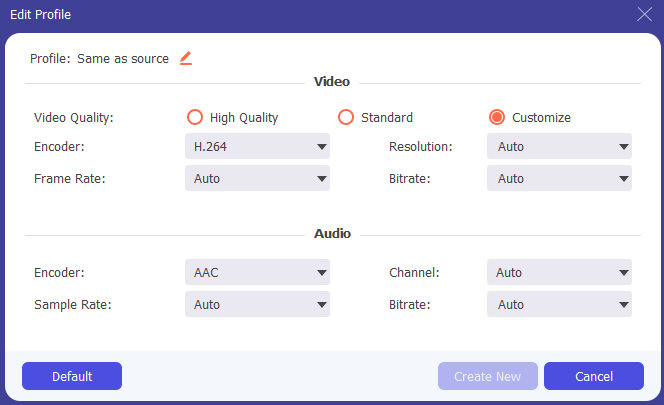
Bước 4. Quay lại giao diện chính, bạn có thể nhấp vào Chuyển đổi tất cả để bắt đầu hợp nhất các video cho Instagram. Trước đó, bạn cũng có thể sử dụng Cắt và Biên tập các nút cắt, xén, xoay và một số tính năng khác có thể giúp video của bạn trông đẹp hơn.
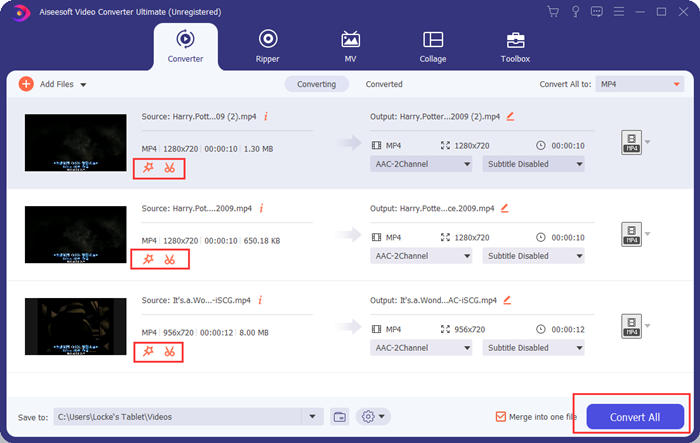
Video Converter Ultimate rất tiện lợi và mạnh mẽ, nhưng không ai thích chờ đợi để tải xuống một chương trình lớn. Chúng tôi cũng không. Vậy có thể ghép video cho Instagram mà không cần tải xuống chương trình không? Vâng, hãy đọc tiếp!
Phần 2: Hợp nhất video cho Instagram trực tuyến và miễn phí
Đây là một công cụ hữu ích khác, Hợp nhất video trực tuyến miễn phí FVC, một công cụ dựa trên web tuyệt vời để nối video cho Instagram. Bạn có thể tải công cụ này sau một giây và sau đó tải video của mình lên sau một giây nữa. Đơn giản chỉ cần điều chỉnh cài đặt và để chương trình hoàn thành phần còn lại. Điều quan trọng nhất là công cụ này hoàn toàn miễn phí để sử dụng.
Các bước hợp nhất video cho Instagram trực tuyến và miễn phí
Bước 1. Nhấp chuột Hợp nhất video trực tuyến miễn phí FVC mở nó ra. Ở giữa trang web của công cụ, hãy nhấp vào Tải Video lên để Hợp nhất cái nút. Sau đó, cửa sổ trình khám phá tệp sẽ bật lên, trong đó bạn cần chọn video và tải chúng lên.

Bước 2. Khi các video được nhập, bạn có thể điều chỉnh trình tự của chúng. Để làm như vậy, bạn có thể xóa video đã nhập không đúng chỗ và chèn lại vào đúng khoảng trống.

Bước 3. Việc hợp nhất video trực tuyến này cho phép bạn quyết định Độ phân giải và định dạng của video được hợp nhất cho Instagram. Bạn có thể chọn Tự động để giữ độ phân giải gốc hoặc chọn bất kỳ tùy chọn độ phân giải nào trong số năm tùy chọn độ phân giải khác.
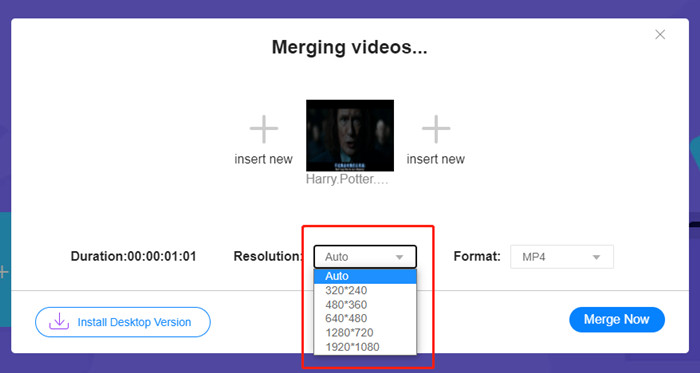
Hợp nhất video trực tuyến hiện cung cấp chín định dạng đầu ra cho bạn lựa chọn. MP4 có thể là tốt nhất cho bài đăng trên Instagram của bạn.
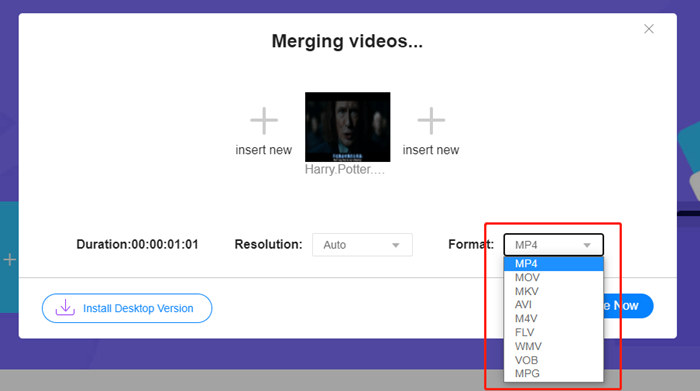
Bước 4. Nhấn vào Hợp nhất ngay và đợi nút Tham gia thành công để ý.
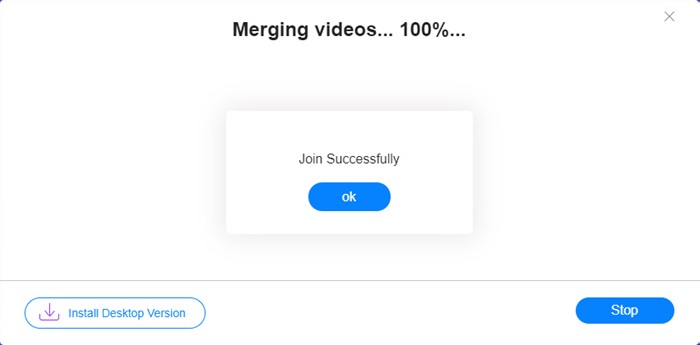
Mặc dù tiện lợi nhưng công cụ trực tuyến này không hoàn hảo như Video Converter Ultimate. Trong công cụ trực tuyến, bạn không thể điều chỉnh thứ tự video một cách thuận tiện, thay đổi bộ mã hóa hoặc tốc độ khung hình, hoặc chỉnh sửa video. Ngoài ra, Video Converter Ultimate cung cấp cho bạn nhiều lựa chọn hơn về độ phân giải và định dạng, đồng thời xử lý video nhanh hơn nhiều.
Phần 3: Câu hỏi thường gặp về Kết hợp Video cho Instagram
Những thông số kỹ thuật nào tốt cho video Instagram?
Tỷ lệ khung hình 9:16 sẽ là hoàn hảo. Chính xác hơn, chỉ cần sử dụng 1080 * 1920 nếu có thể. Định dạng video tốt nhất là MP4, mặc dù các định dạng phổ biến khác cũng được chấp nhận.
Phải làm gì nếu video kết hợp của tôi quá lớn đối với Instagram?
Trên đầu giao diện chính của Chuyển đổi video Ultimate, đây là một Hộp công cụ trong đó bạn có thể tìm thấy một Máy nén Video. Bạn có thể sử dụng nó để nén video của bạn với kích thước mong muốn. Đối với Instagram, hãy đảm bảo rằng nó không lớn hơn 4GB.
Video đã hợp nhất của tôi cho Instagram có thể tồn tại trong bao lâu?
Nó phụ thuộc vào nơi bạn đăng video. Giới hạn cho Video nguồn cấp dữ liệu là 3 giây đến 1 phút và cho Câu chuyện ngắn hơn 15 giây. Video IGTV có thể kéo dài 60 phút, có nhiều khả năng đáp ứng nhu cầu của bạn.
Phần kết luận
Bài viết này đã giới thiệu hai cách hiệu quả để kết hợp video cho Instagram. Bạn có thể sử dụng Video Converter Ultimate để kết hợp video cho Instagram mà không làm giảm chất lượng hình ảnh và thực hiện một số điều chỉnh và chỉnh sửa video. Công cụ khác, FVC Free Online Video Merger, là giải pháp nhanh nhất nhưng nó cung cấp cho bạn ít tùy chọn hơn khi nói đến độ phân giải và định dạng. Ngoài ra, nó không thể thay đổi bộ mã hóa hoặc tốc độ khung hình. Cuối cùng, nếu bạn gặp bất kỳ khó khăn nào trong hợp nhất video cho Instagram, chỉ cần để lại cho chúng tôi một bình luận cho chúng tôi biết.



 Chuyển đổi video Ultimate
Chuyển đổi video Ultimate Trình ghi màn hình
Trình ghi màn hình



